Come eseguire lo streaming di musica su HomePod di Apple
Cosa sapere
- Collega il tuo HomePod e il dispositivo iOS alla stessa rete Wi-Fi e attiva il Bluetooth.
- Apri il dispositivo iOS Centro di controllo, rubinetto AirPlaye seleziona HomePod. Apri un'app di streaming musicale.
- Vai al Mela menu, selezionare Preferenze di Sistema > Suono > Produzione, seleziona il tuo HomePod e controlla Mostra volume nella barra dei menu.
Il Apple HomePod è ottimizzato per la riproduzione di contenuti Apple Music e Podcast Apple. Il dispositivo può anche riprodurre musica in streaming da qualsiasi servizio in esecuzione sui tuoi dispositivi Apple, inclusi Spotify, Pandora, Amazon Prime Music, Musica di Youtube, e altri servizi. Ecco come trasmettere musica in streaming su un Apple HomePod su un dispositivo in esecuzione iOS 13, iOS 12, iOS 11 o una versione recente di macOS.
Riproduci in streaming Spotify, Pandora e altro con AirPlay
Sebbene HomePod non disponga di connessioni integrate per Spotify, Pandora e altre terze parti servizi di streaming musicale, se la tua app di streaming preferita è su un dispositivo iOS con un'opzione AirPlay, allora Puoi
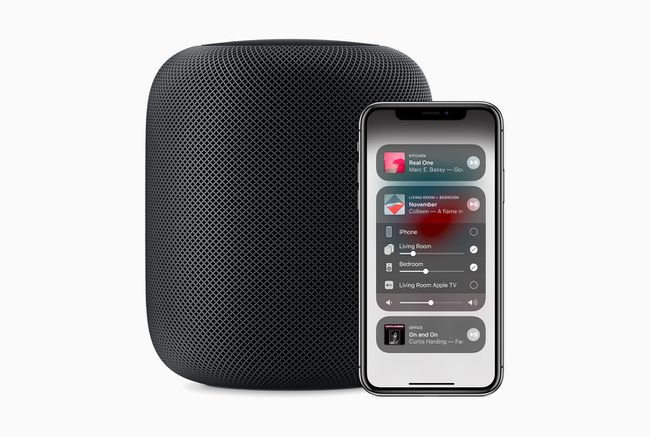
Ecco come eseguire lo streaming di Spotify e altre app musicali di terze parti dal tuo dispositivo iOS al tuo HomePod.
Non sarai in grado di utilizzare Siri con il tuo HomePod per controllare Spotify, Pandora e altre app musicali di terze parti. Utilizza invece i controlli di riproduzione su schermo nel Centro di controllo del tuo dispositivo iOS o nell'app per controllare la tua musica in streaming.
Assicurati che il tuo HomePod e il dispositivo iOS siano sulla stessa rete Wi-Fi e che il Bluetooth sia attivato.
Apri il tuo dispositivo iOS Centro di controllo. (A seconda del tuo dispositivo iOS e modello, scorri verso l'alto dal basso o scorri verso il basso dall'angolo in alto a destra.)
Nell'angolo in alto a destra del Musica controllo, tocca il Icona AirPlay (i cerchi con il triangolo in basso)
Vedrai un elenco di dispositivi AirPlay. Nel Altoparlanti e TV sezione, tocca il nome dell'HomePod a cui desideri eseguire lo streaming, quindi chiudi Centro di controllo.
Aprire Spotify, Pandorao un'altra app da cui desideri riprodurre musica in streaming.
Inizia a riprodurre la tua musica e verrà trasmessa in streaming all'HomePod selezionato.
Riproduci in streaming Spotify, Pandora e altro da un Mac
Anche lo streaming di Spotify, Pandora e altri servizi musicali da un Mac a HomePod utilizza AirPlay, ma i passaggi che segui sono leggermente diversi. Ecco cosa fare:
-
Dal Mela menu, apri Preferenze di Sistema.
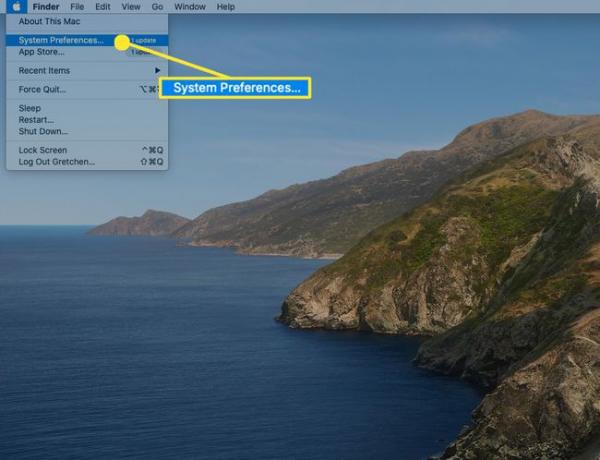
-
Selezionare Suono.
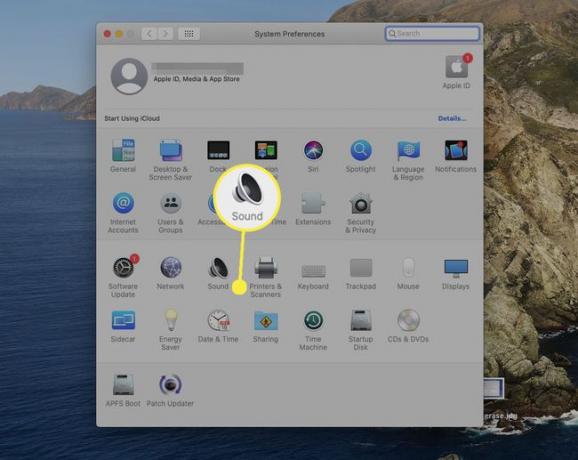
-
Selezionare Produzione.
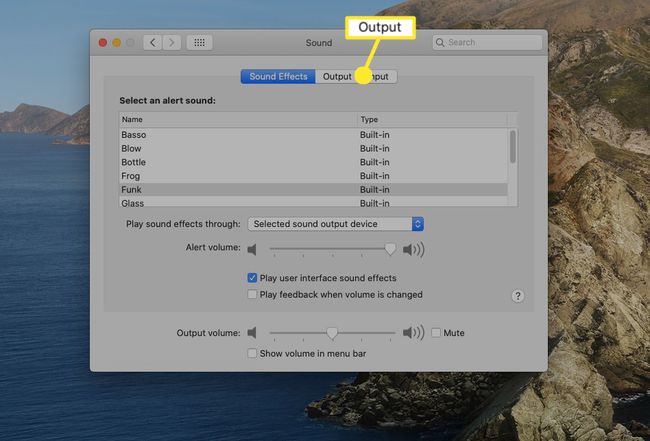
-
Seleziona l'HomePod a cui desideri eseguire lo streaming. Tutto l'audio proveniente dal tuo Mac ora verrà riprodotto su quell'HomePod.
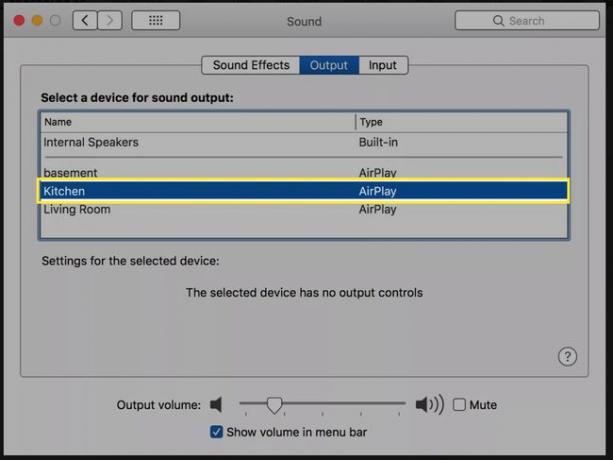
-
Seleziona la casella accanto a Mostra volume nella barra dei menu. Ciò ti consente di selezionare l'HomePod dal controllo audio della barra dei menu in modo da non dover sempre utilizzare le Preferenze di Sistema.
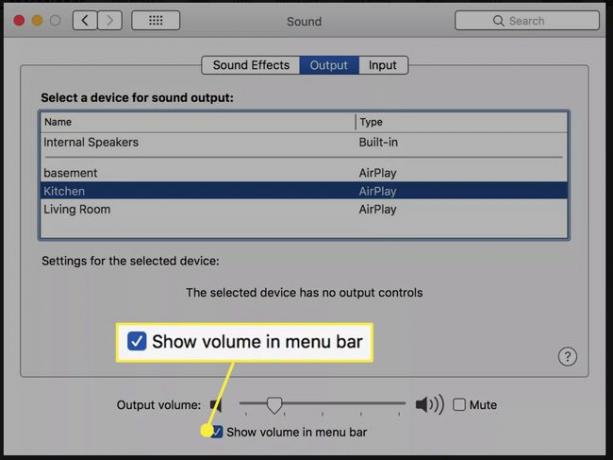
Riproduci la musica tramite un'app o il browser del tuo Mac e verrà trasmessa in streaming tramite HomePod.
